 Para maiores informações sobre a quantidade de operadores que podem ser criados, varia de acordo com o Para maiores informações sobre a quantidade de operadores que podem ser criados, varia de acordo com o
plano. Em caso de dúvidas acesse o Atendex
Para configurar o operador da empresa do Fale Conosco contratado, siga os passos abaixo:
 No painel administrativo do atendex, informe o e-mail e a senha cadastrado, no ato em que foi adquirido a ferramenta "Fale Conosco". Em seguida, clique em "entrar": No painel administrativo do atendex, informe o e-mail e a senha cadastrado, no ato em que foi adquirido a ferramenta "Fale Conosco". Em seguida, clique em "entrar":

 Ao realizar o acesso, clique no Menu Configurações, que encontra do lado esquerdo; Ao realizar o acesso, clique no Menu Configurações, que encontra do lado esquerdo;
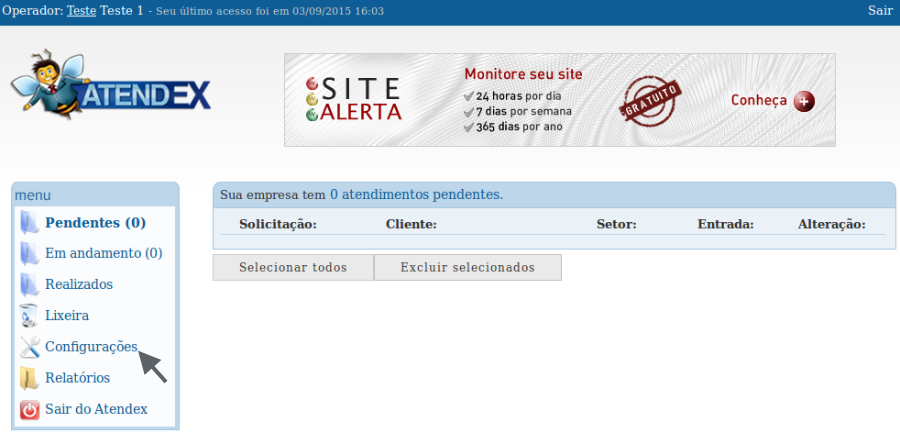
 Em seguida na aba Operadores: Em seguida na aba Operadores:
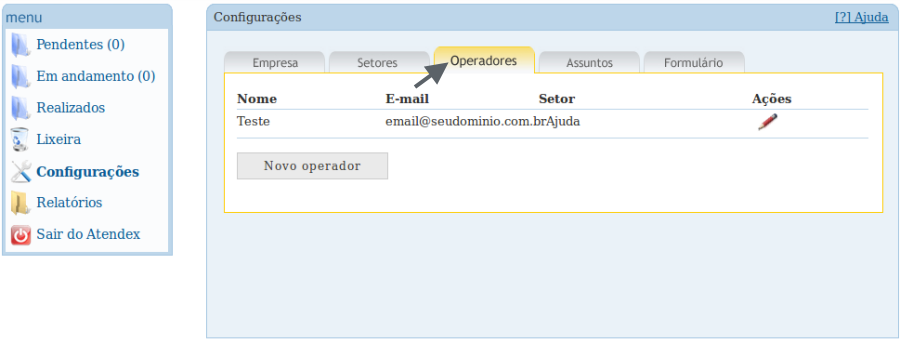
 Para incluir um novo operador, clique em "Novo Operador": Para incluir um novo operador, clique em "Novo Operador":
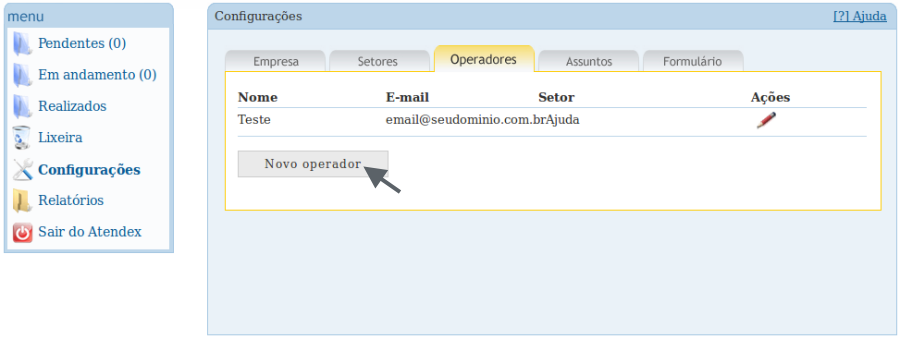
 Para adicionar um "Novo operador", basta preencher os campos para acesso de cada operador e em seguida clique em Enviar: Para adicionar um "Novo operador", basta preencher os campos para acesso de cada operador e em seguida clique em Enviar:
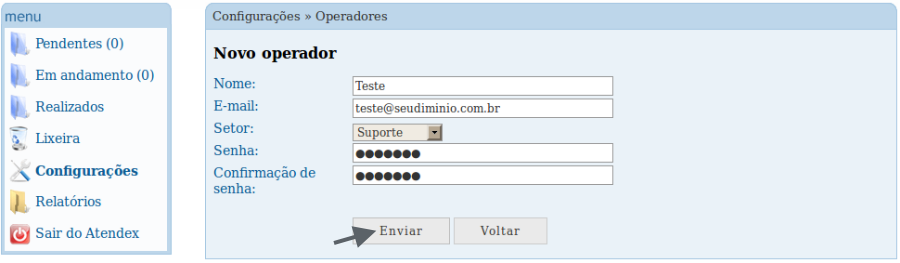
 Após clicar em Enviar será retornado para a tela de Operadores com a informação da alteração realizada: Após clicar em Enviar será retornado para a tela de Operadores com a informação da alteração realizada:
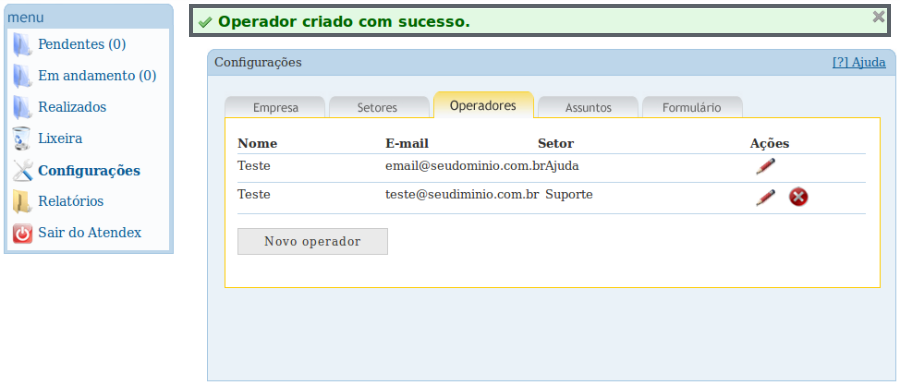
Após finalizar a criação dos operadores, em caso de necessidade é possível Editar ou Excluir um determinado
operador. Conforme descrito abaixo:
 Para Editar, clique no ícone Para Editar, clique no ícone  , com esta opção é possível Editar o operador desejado, após atualizações realizadas, clique em Atualizar, conforme a tela abaixo: , com esta opção é possível Editar o operador desejado, após atualizações realizadas, clique em Atualizar, conforme a tela abaixo:
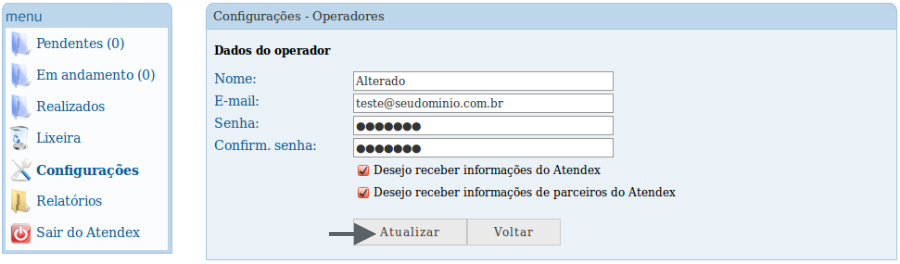
 Para Excluir , clique no ícone Para Excluir , clique no ícone  , em seguida irá aparecer a janela de confirmação, por exemplo Excluir o operador Teste . , em seguida irá aparecer a janela de confirmação, por exemplo Excluir o operador Teste .
|